
Caw txim lub computer ua haujlwm rau ib qho zoo li qub txuag cov neeg siv lub sijhawm, tshem tawm nws los ntawm xuas tes ua. Thaum koj qhib lub khoos phis tawm, nws yog qhov ua tau los teev cov kev kawm uas yuav pib nws tus kheej txhua zaus lub cuab yeej qhib. Qhov yooj yim yooj yim nrog lub computer twb nyob rau theem ntawm nws suav nrog, tso cai rau koj paub txog cov ntawv ceeb toom ntawm cov kev kawm no.
Txawm li cas los xij, nyob rau cov laus thiab khiav cov txheej txheem, xws li ntau tus lej ntawm cov kev pab cuam tau hais hauv autoloading tias lub computer tuaj yeem hloov mus ntev. Txo cov peev txheej ntawm cov cuab yeej kom lawv tau siv los pib lub kaw lus, tsis yog cov kev pab cuam, yuav pab cuam tshuam cov ntaub ntawv tsis tsim nyog. Rau cov laj thawj no, muaj ob lub tsev kawm ntawv thib peb thiab cov cuab yeej nyob rau hauv kev ua haujlwm hauv nws tus kheej.
Kaw lub autorun ntawm cov phiaj xwm theem nrab
Pawg no muaj suav nrog cov haujlwm uas ua haujlwm nrog uas nws tsis pib tam sim tom qab lub computer tau tsim. Ua raws li lub hom phiaj ntawm lub cuab yeej thiab cov tshwj xeeb ntawm cov haujlwm tom qab nws, cov kev tiv thaiv kab mob, cov firewalls, huab cia thiab kaw cov chaw ntim khoom. Tag nrho lwm cov kev pab cuam yuav raug muab tshem tawm ntawm Autoload, nrog rau kev zam ntawm cov uas tsim nyog rau tus neeg siv.Txoj kev 1: autoruns
Qhov kev pab no yog ib txoj cai indisputable hauv cheeb tsam kev tswj hwm kev tswj hwm. Muaj qhov loj me me thiab theem pib interface, autoruns, hauv qhov ncauj lus ntxaws ntxaws txhua qhov muaj rau txhua cov ntaub ntawv uas muaj lub luag haujlwm rau rub tawm cov kev kawm tshwj xeeb thiab cov khoom siv. Qhov tsuas yog kev tawm ntawm cov kev pab cuam yog lus Askiv interface, uas yog txawm tias qhov tsis zoo uas nyuaj rau kev hu vim qhov yooj yim ntawm kev siv.
- Rub tawm cov khoom ua ke nrog cov programme, unpack nws ntawm ib qho chaw yooj yim. Nws yog tag nrho Portable, tsis tas yuav teeb tsa rau hauv lub kaw lus, uas yog, tsis tawm ntawm cov kev taug kev ntxiv, thiab npaj ua haujlwm txij li cov ntaub ntawv tsis tuajp. Khiav lub "autoruns" lossis "autoruns64" cov ntaub ntawv, nyob ntawm qhov koj ua haujlwm me ntsis.
- Peb yuav pom lub qhov rai program tseem ceeb. Koj yuav tsum tau tos ob peb feeb thaum autoruns yuav ua kom cov ncauj lus kom ntxaws kos duab Autorun npe hauv txhua qhov system theem.
- Nyob rau sab saum toj ntawm lub qhov rais muaj tabs uas txhua cov ntaub ntawv pom yuav raug nthuav tawm los ntawm cov kev tso tawm cov chaw. Hauv thawj tab, uas qhib los ntawm lub neej ntawd, ib cov ntaub ntawv ntawm txhua cov ntaub ntawv cia nyob rau tib lub sijhawm, uas tej zaum yuav ua rau nws nyuaj ua haujlwm hauv cov neeg siv tsis muaj. Peb yuav txaus siab rau lub tab, uas yog hu ua "logon" - nws muaj cov ntaub ntawv autorun ntawm cov neeg siv thaum lub computer tig.
- Tam sim no koj yuav tsum tau saib kom zoo saib cov npe muab hauv cov tab. Tshem tawm cov ntaub ntawv txiav tawm cov kev pabcuam uas koj tsis xav tau tam sim ntawd tom qab pib lub khoos phis tawm. Cov ntaub ntawv yuav luag ua raws li lub npe ntawm txoj haujlwm nws tus kheej thiab muaj nws yog nws lub cim, yog li nws yuav nyuaj heev ua qhov yuam kev. Tsis txhob txiav cov khoom siv thiab cov ntaub ntawv uas koj tsis paub meej. Nws raug nquahu kom tua cov ntaub ntawv, thiab tsis rho tawm lawv (koj tuaj yeem rho tawm lawv (koj tuaj yeem rho tawm lawv ntawm lub npe ntawm lub npe nas khawm thiab xaiv "Rho tawm" tam sim ntawd tawm los?
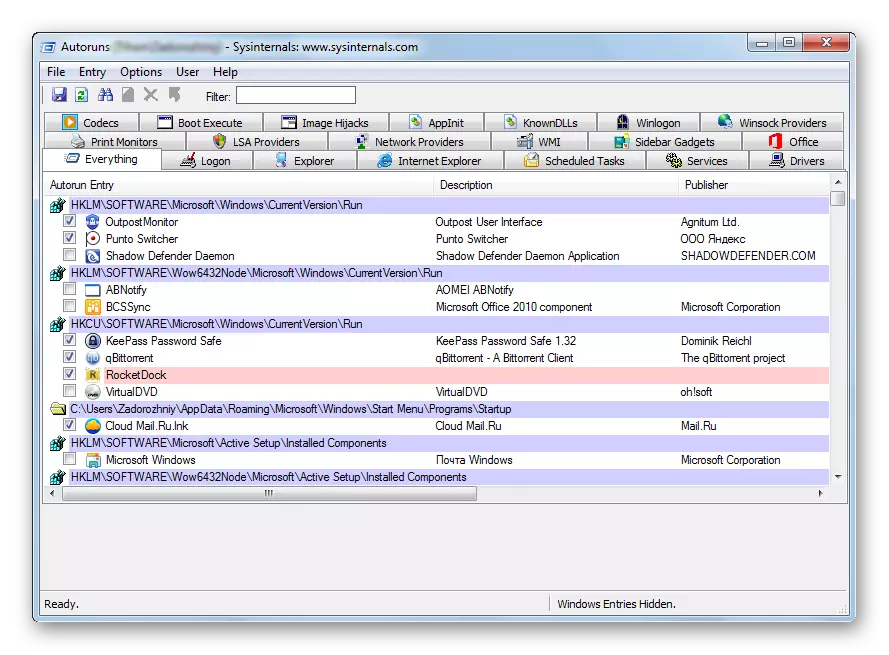
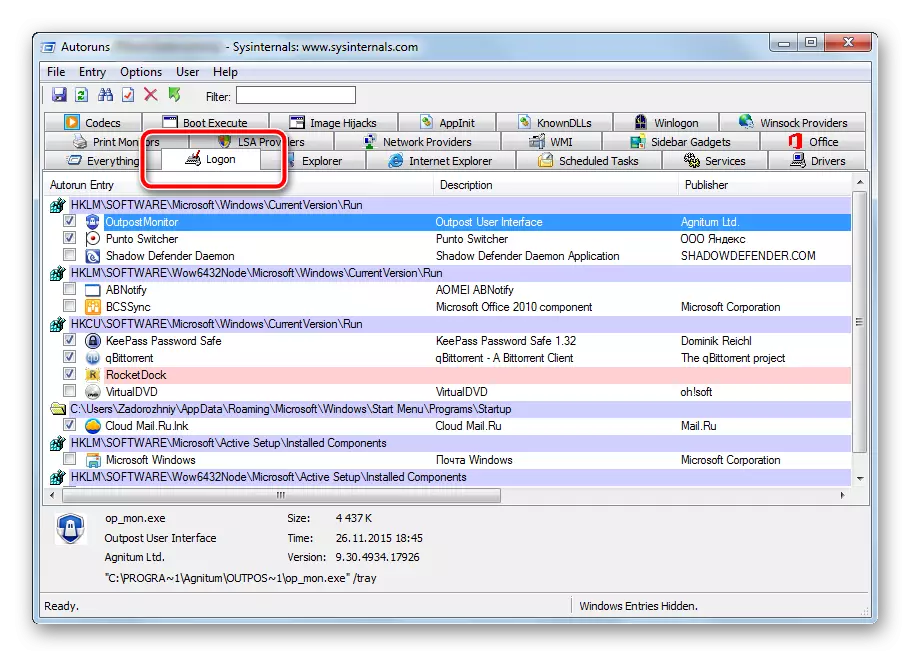
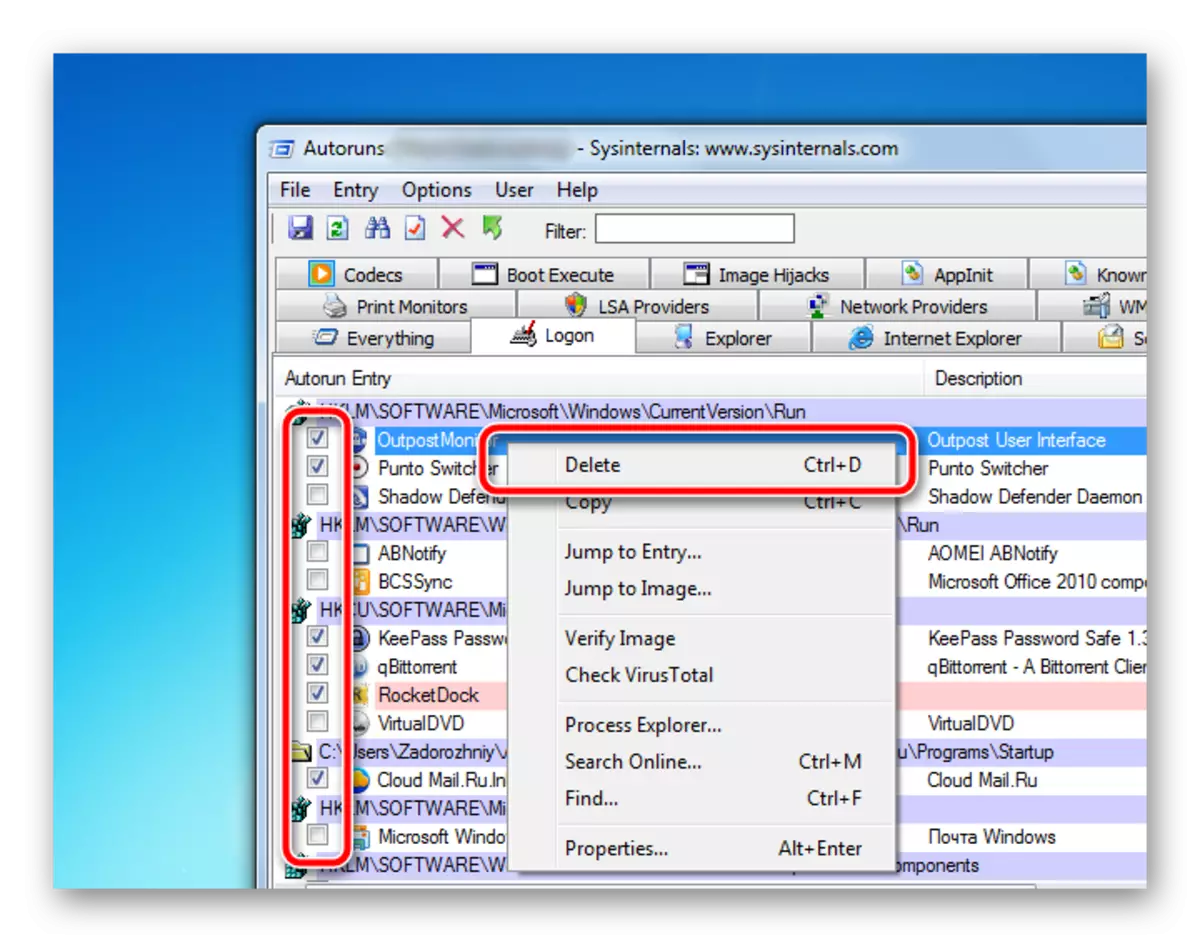
Kev hloov pauv mus rau hauv kev quab yuam tam sim ntawd. Ua tib zoo saib xyuas txhua nkag, xiam oob qhab tsis tsim nyog, tom qab uas koj rov pib dua lub khoos phis tawm. Qhov ceev ntawm nws rub tawm yuav tsum tau lees tias nce.
Qhov kev zov me nyuam muaj ntau cov tab uas yog lub luag hauj lwm rau txhua hom ntawm Autoloading ntawm ntau yam. Siv cov cuab yeej no nrog ceev faj kom tsis txhob txiav tawm lub download ntawm ib qho tseem ceeb. Disconnect tsuas yog cov ntaub ntawv uas koj muaj kev ntseeg siab.
Txoj Kev 2: Kev xaiv cov kab ke
Cov cuab yeej tswj hwm autolad yog tseem ua tau zoo, tab sis tsis yog li cov ncauj lus kom ntxaws. Yuav kom lov tes taw kev pib pib ntawm cov kev kawm yooj yim, nws yuav haum rau tag nrho, ntxiv lawm, nws yooj yim siv.
- Nias ib txhij ntawm cov keypad "yeej" thiab "R" khawm. Qhov kev sib xyaw no yuav pib lub qhov rai me me nrog cov hlua tshawb nrhiav uas koj yuav tsum sau msconfig, tom qab ntawd nias lub "OK" khawm.
- Lub system configuration cuab yeej qhib. Peb yuav txaus siab nyob rau hauv tab "Autoload" uas koj xav tau nyem ib zaug. Tus neeg siv yuav pom cov interface zoo sib xws, raws li nyob rau hauv txoj kev dhau los. Nws yog qhov tsim nyog los tshem tawm cov zuam rov qab cov kev pab cuam uas peb tsis xav tau hauv autoload.
- Tom qab lub chaw tau ua tiav rau hauv qab ntawm lub qhov rais, nyem rau cov ntawv thov thiab OK khawm. Kev hloov pauv yuav siv tau tam sim ntawd, reboot mus pom kev nrawm nrawm ntawm lub khoos phis tawm.

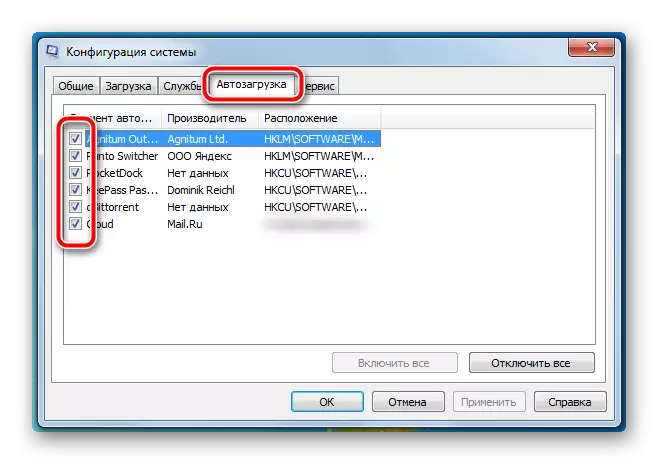
Lub cuab tam tsim mus rau hauv lub operating system muab tsuas yog cov npe ntawm cov khoos kas uas tuaj yeem muab tua. Rau ib qho kev hloov pauv thiab cov ncauj lus kom ntxaws, koj yuav tsum siv software-tog software, thiab autoruns tuaj yeem lis nws zoo kawg nkaus nrog nws.
Nws tseem yuav pab kom kov yeej cov kev kawm tshaj tawm uas tau rov qab los rau lub khoos phis tawm ntawm tus neeg siv lub inattentive. Nyob rau hauv tsis muaj rooj plaub disconnect lub autoload ntawm cov kev tiv thaiv tiv thaiv - nws yuav cuam tshuam ntau tag nrho kev nyab xeeb ntawm koj qhov chaw ua haujlwm.
